[محدث 2025!] كيفية إزالة الخلفية في CapCut
في العصر الحديث، حيث زاد الطلب على صناعة الفيديو والمحتوى الرقمي بشكل كبير، أصبح من الضروري مواكبة الاتجاهات الجديدة، خاصة في تعديل محتوى الفيديو. أداة واحدة ستساعدك في جذب ملايين العيون إلى مقاطعك بالفيديو من خلال السماح لك بتغيير خلفيات الفيديو هي أداة إزالة الخلفية في CapCut. هناك العديد من الأسباب التي تدفعك إلى إزالة الخلفية باستخدام CapCut.
اليوم، سنعلمك كيفية إزالة الخلفية في CapCut ونوصي بأفضل بديل لـ CapCut.
الجزء 1. ما هو CapCut؟
قبل أن نبدأ في شرح كيفية إزالة الخلفية في CapCut، من الضروري فهم مميزات CapCut. تُعد أداة تعديل الفيديو CapCut أداة شاملة متاحة على أنظمة أندرويد وiOS وويندوز وعلى الويب. مع أكثر من 500 مليون عملية تنزيل لبرنامج CapCut وحصوله على تقييم 4.4 على كل من متجر آبل ستور وجوجل بلاي، أصبح CapCut الآن يحتل المرتبة الثانية في فئة مُعدلي الفيديو والمشغلات. يمكنن القول ان أداة تعديل الفيديو CapCut هي أحد أفضل التطبيقات لتعديل مقاطع الفيديو عالية الجودة والعصرية بسرعة.
استخدام المكتبة الغنية بالمواد المختلفة لتعديل الفيديو للاستخدام الشخصي والتجاري بسيط للغاية، ولا تحتاج إلى دفع أي شيء.
الجزء 2. كيفية إزالة الخلفية في CapCut بخطوات مٌفصّلة؟
إذا كنت ترغب في معرفة كيفية إزالة الخلفية في CapCut دون استخدام الشاشة الخضراء، فلا تحتاج إلى بذل مجهود كبير لإنهاء عملك. بدلاً من ذلك، اتباع بعض الخطوات البسيطة سيكون كافياً لإزالة الخلفية في CapCut.
اتبع الدليل خطوة بخطوة أدناه لتتعلم كيفية إزالة الخلفية في CapCut.
الخطوة 1. افتح متصفح الويب، وانتقل إلى الموقع الرسمي لـ CapCut، واختر CapCut في المتصفح.
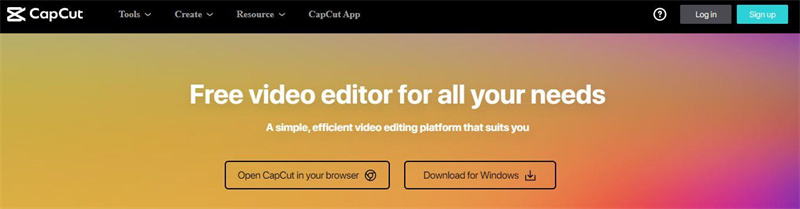
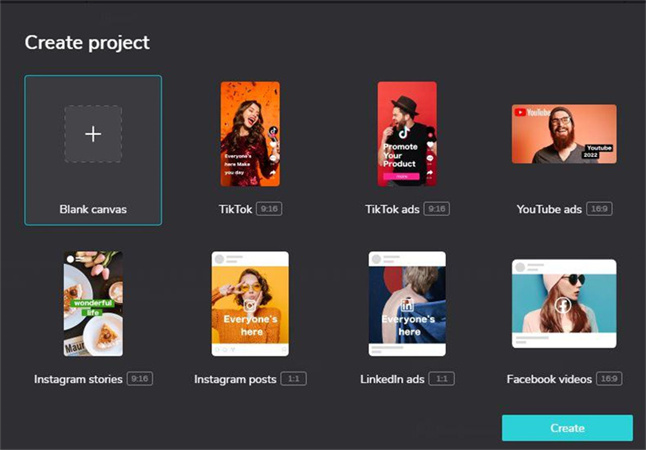
الخطوة 3. يُمكنك تحميل الفيديو من دروبكس أو من جهازك المحلي أو من جوجل درايف، أو يُمكنك سحب الفيديو إلى الجدول الزمني في CapCut.
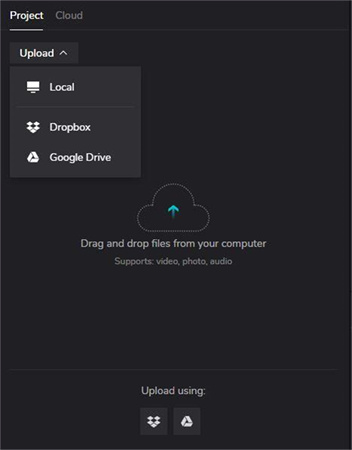
الخطوة 4. بعد تحميل الفيديو، يجب عليك النقر على المسار وتعديله وفقًا لرغباتك.
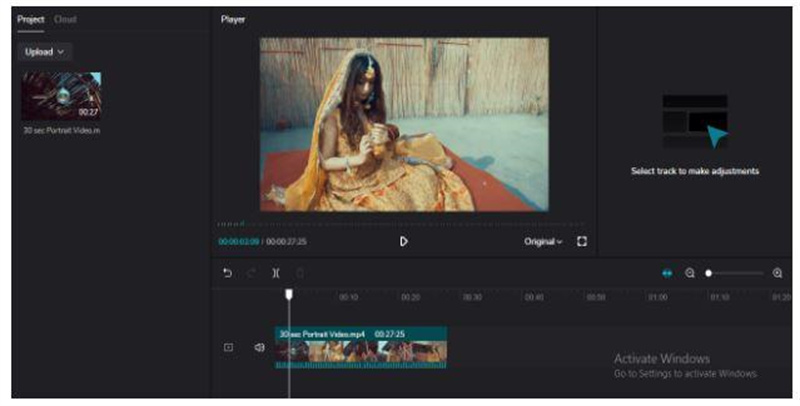
الخطوة 5. اضغط على أيقونة الفيديو واختر ميزة Cutout. القيام بذلك سيُمكنك من اختيار ميزة إزالة الخلفية في CapCut ومعرفة كيفية إزالة خلفية الفيديو في CapCut.
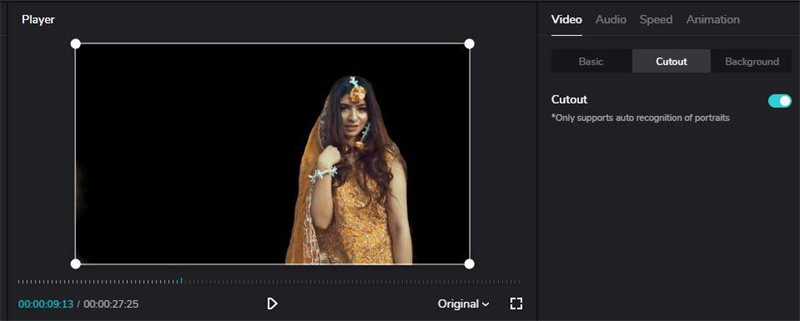
الجزء 3. كيفية إضافة خلفية في CapCut بعد إزالة الخلفية؟
بعد معرفة كيفية إزالة خلفية الفيديو في CapCut، يُمكنك استبدالها بالخلفية التي تفضلها.
إلى جانب مساعدتك في إزالة الخلفية باستخدام CapCut، تتيح لك هذه الأداة أيضًا إضافة خلفية جديدة تمامًا إلى الفيديو.
الخطوة 1. يُمكنك إزالة الخلفية في CapCut باتباع الدليل المذكور أعلاه. بعد إزالة خلفية الفيديو، انقر على خيار Video قبل الضغط على أيقونة background.
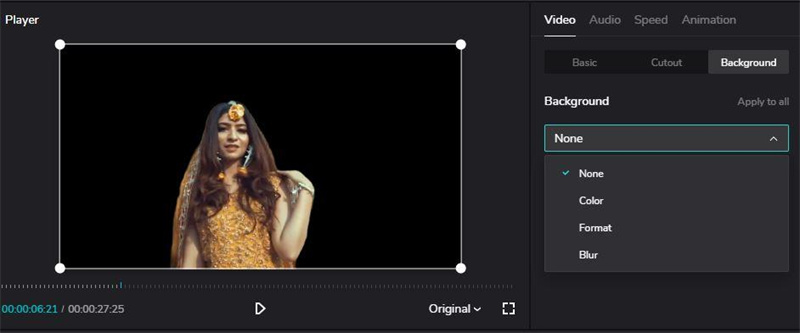
الخطوة 2. سيُمكنك ذلك من اختيار الخلفية المفضلة للفيديو من بين خيارات التمويه Blur، والتنسيق Format، والألوان Color.
الخطوة 3. بمجرد اختيار اللون أو التنسيق أو التمويه المفضل، ستتم إضافة الخلفية الجديدة إلى الفيديو.
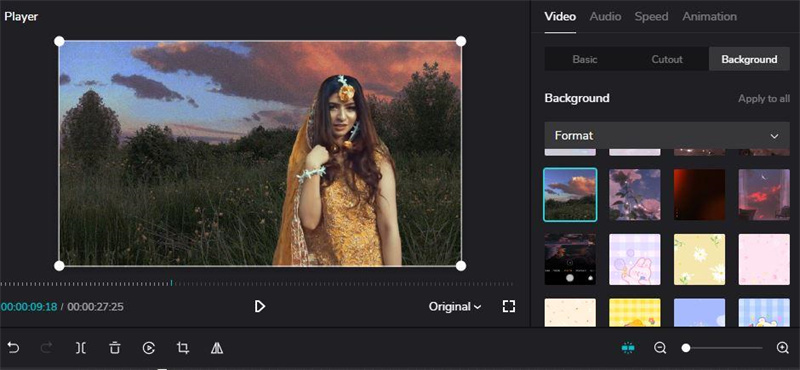
الجزء 4. أفضل بديل لإزالة خلفية الفيديو بخطوات سهلة - HitPaw VikPea
استخدام ميزة إزالة الخلفية في CapCut مناسب، لكنه في بعض الأحيان قد لا يمنحك النتائج المرجوة. على سبيل المثال، يتيح لك CapCut معالجة فيديو واحد فقط في المرة الواحدة، ولا يمكنك تحميل فيديو تتجاوز مدته 15 دقيقة.
لذا، من الضروري البحث عن بديل لـ CapCut لإزالة خلفية الفيديو. يُعد HitPaw VikPea (الذي كان يعرف سابقًا باسم HitPaw Video Enhancer) خيارًا ممتازًا، حيث يتيح لك إزالة خلفيات متعددة للفيديوهات في وقت واحد. بينما يقوم HitPaw VikPea بإزالة خلفية الفيديو، فإنه لا يتسبب في تغيير جودة الفيديو، كما أنه قادر على معالجة الفيديوهات ذات المدة الطويلة أيضًا.
ميزات HitPaw VikPea في إزالة الخلفية من الفيديو
- يتيح لك إزالة الخلفية من الفيديو بسهولة.
- يمكنك إزالة خلفية الشاشة الخضراء دون فقدان دقة الفيديو.
- يساعدك في إزالة الكائنات غير المرغوب فيها في بضع ثوانٍ.
- يتيح لك HitPaw VikPea أيضًا تحديد وتتبع حركة الكائنات في الفيديو بفضل ميزة التعرف على الذكاء الاصطناعي.
الخطوات لازالة خلفية الفيديو على HitPaw VikPea
-
الخطوة 1: التنزيل والتثبيت
انقر على زر التنزيل أدناه لتثبيت HitPaw VikPea على جهاز الكمبيوتر الخاص بك.
-
الخطوة 2: تحديد نموذج الذكاء الاصطناعي لإزالة الخلفية
اعثر على زر إزالة خلفية الفيديو في الواجهة الرئيسية. فيمكنك سحب وإفلات ملفات الفيديو لبدء العمل مباشرة. أو يمكنك النقر على زر استيراد ملف الفيديو لإضافة مقاطع الفيديو الخاصة بك.

-
الخطوة 3: اختر وضع تعبئة الخلفية
هناك 3 طرق لمعالجة الخلفية من الفيديو: جعل الخلفية شفافا، طمس الخلفية، وتعبئة الخلفية.
-
جعل الخلفية شفافا:





الجزء 5. الأسئلة الشائعة حول إزالة الخلفية في CapCut
1. لماذا لا تعمل ميزة إزالة الخلفية في CapCut؟
يُمكنك استخدام ميزة إزالة الخلفية في CapCut، ومن غير المحتمل مواجهة صعوبات. ومع ذلك، يشتكي بعض المستخدمين من صعوبة استخدام ميزة إزالة الخلفية في CapCut.
قد يكون السبب في ذلك هو استخدام إصدار قديم من CapCut، أو إذا كنت تستخدم الأداة عَبر الإنترنت، قد تكون المشكلة ناتجة عن اتصال إنترنت غير مستقر. قد يكون الفيروس على حاسوبك أيضًا السبب الرئيسي في هذه المشكلة؛ ولا يُمكنك استبعاد احتمال أن يكون الخادم الخاص بـ CapCut هو السبب وراء هذه المشكلة.
2. كيف يُمكنني إزالة لون الخلفية من CapCut؟
إذا لم تكن راضيًا عن لون خلفية الفيديو وتريد تغييره على CapCut، يُمكنك القيام بذلك بسرعة. ما عليك سوى إدخال الفيديو إلى CapCut، ثم تحديد ميزة Cutout.
سوف يقوم هذا بإزالة خلفية الفيديو، ثم يُمكنك النقر على أيقونة Background واختيار اللون الذي ترغب في تطبيقه على الخلفية. يُمكنك تجربة ألوان متعددة حيث تدعم أداة تعديل الفيديو CapCut إضافة ألوان مُتعددة إلى خلفية الفيديو.
الخلاصة
تقدم هذه المقالة معلومات قيمة حول كيفية إزالة الخلفية في CapCut دون التأثير على جودة الفيديو.
بجانب مساعدتك في استخدام ميزة إزالة الخلفية في CapCut، قمنا بإدراج عيوب CapCut وناقشنا كيف يُمكن أن يكون
HitPaw VikPea الخيار الأفضل. يسمح HitPaw VikPea بمعالجة مقاطع فيديو متعددة في وقت واحد، وإدخال مقاطع الفيديو ذات المدة الطويلة، وهو ما لا يُمكنك فعله على CapCut.








 HitPaw Univd
HitPaw Univd  HitPaw Watermark Remover
HitPaw Watermark Remover  HitPaw Video Object Remover
HitPaw Video Object Remover

شارك هذه المقالة:
حدد تقييم المنتج :
محمد أمين
محرر HitPaw
أعمل بالقطعة منذ أكثر من خمس سنوات. دائمًا ما يثير إعجابي عندما أجد أشياء جديدة وأحدث المعارف. أعتقد أن الحياة لا حدود لها لكني لا أعرف حدودًا.
عرض كل المقالاتاترك تعليقا
إنشاء التعليقات الخاص بك لمقالات HitPaw